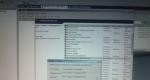Баримт бичгийн хүснэгтийн хэсгээс 1c унших. Баримт бичгийн хүснэгтийн хэсгээс хэрхэн мэдээлэл авах вэ? Хүснэгтийн мөрийн дэлгэрэнгүй мэдээллийг программын дагуу хэрхэн бөглөх вэ
1С дахь олон объектын хувьд хүснэгтийн хэсгүүд байдаг:
- Лавлахууд
- Баримт бичиг
- Тайлан ба боловсруулалт
- Дансны графикууд
- Онцлог хэлбэрийн төлөвлөгөө
- Тооцооллын төрлийн төлөвлөгөө
- Бизнесийн үйл явц, даалгавар
Хүснэгтийн хэсгүүд нь нэг объектод хамаарах хязгааргүй тооны бүтэцтэй мэдээллийг хадгалах боломжийг олгодог.
Хүснэгтийн хэсгүүдтэй ажиллах зарим техникийг авч үзье.
Хүснэгтийн хэсгийг хэрхэн тойрч гарах вэ
Хүснэгтийн хэсгийг давахын тулд та гогцоо ашиглаж болно Тус бүр
Циклийн хүснэгтийн хэсгээс мөр бүрийн хувьд
Тайлан(String. TabularPart шинж чанар) ;
EndCycle;
Хувьсагч руу давталт бүрт Шугамхүснэгтийн хэсгийн дараагийн эгнээ дамжуулагдана. Мөрийн дэлгэрэнгүй утгыг илэрхийллээр олж авч болно Line.AttributeName.
Хүснэгтийн хэсгийн сонгосон мөрүүдийг хэрхэн авч, тойрч гарах вэ
Объектын хүснэгтийн хэсгээс мэдээллийг харуулахын тулд маягтын элементийг ашиглана уу Хүснэгтийн талбар. Хүснэгтийн талбарт олон мөр сонгох боломжийг идэвхжүүлэхийн тулд та утгыг тохируулах хэрэгтэй Олонтүүний өмчид Сонгох горим.
Сонгосон мөрүүдийн жагсаалтыг авахын тулд дараах кодыг ашиглана уу.
Сонгосон мөрүүдийг давтахдаа гогцоо ашигладаг. Тус бүр:
SelectedRows = FormElements. Хүснэгтийн талбарын нэр. Сонгосон мөрүүд;
Сонгосон мөрүүдийн давталтын мөр бүрийн хувьд
// гогцооны агуулга
EndCycle;
Хэрхэн хүснэгтийн хэсгийн мөрүүдийг (хүснэгтийн талбар) программчлан сонгож, тэдгээрийн сонголтыг цуцлах
Хүснэгтийн талбарын мөрүүдийг программчлан устгахын тулд:
Маягтын элементүүд. Хүснэгтийн талбарын нэр. Сонгосон мөрүүд. Clear();
Хүснэгтийн талбарын бүх мөрийг програмаар сонгохын тулд:
TabularPart давталтаас CurrentRow бүрийн хувьд
Маягтын элементүүд. Хүснэгтийн талбарын нэр. Сонгосон шугамууд. Нэмэх (Одоогийн мөр);
EndCycle;
Хүснэгтийн хэсгийг хэрхэн цэвэрлэх вэ
Хүснэгтийн хэсэг. Clear();
Хүснэгтийн хэсгийн одоогийн мөрийг хэрхэн авах вэ
Одоогийн мөр нь тухайн хэрэглэгч курсортой байгаа цагийн хуваарь юм. Үүнийг авахын тулд та хүснэгтийн хэсэгтэй холбоотой маягт дээрх хяналтын элементэд хандах хэрэгтэй.
Энгийн маягтуудын хувьд код дараах байдалтай харагдана.
Маягтын элементүүд. Хүснэгтийн талбарын нэр. Одоогийн өгөгдөл;
Удирдах маягтуудын хувьд:
Элементүүд. Хүснэгтийн талбарын нэр. Одоогийн өгөгдөл;
Хүснэгтийн хэсэгт хэрхэн шинэ мөр нэмэх вэ
Хүснэгтийн төгсгөлд шинэ мөр нэмэх:
NewRow = Хүснэгтийн хэсэг. Нэмэх ();
Хүснэгтийн аль ч хэсэгт шинэ мөр нэмэх (дараагийн мөрүүдийг шилжүүлэх болно):
NewRow = Хүснэгтийн хэсэг. Оруулах(индекс)
//Индекс - нэмсэн мөрийн дугаар. Мөрийн дугаарлалт тэгээс эхэлнэ.
Шинэ шугам. Props1 = "Утга" ;
Хүснэгтийн мөрийн дэлгэрэнгүй мэдээллийг программын дагуу хэрхэн бөглөх вэ
Хэрэв та хэрэглэгчийн нэмсэн хүснэгтийн хэсгийн мөрийн дэлгэрэнгүй мэдээллийг програмаар бөглөх шаардлагатай бол хүснэгтийн хэсгийн үйл явдлын зохицуулагчийг ашиглах ёстой. Засварлаж эхлэх үед.
Зохицуулагчийн үүсгэсэн процедур нь гурван параметртэй:
- Бүрэлдэхүүн- хяналтын элемент агуулсан Хүснэгтийн талбар.
- Шинэ шугам- логик. Үнэ цэнийг агуулсан Үнэн, шинэ хүснэгтийн мөр нэмэгдсэн бол, болон Худлаа,хэрэв хэрэглэгч аль хэдийн байгаа мөрийг засаж эхэлбэл.
- Хуулах- логик. Үнэ цэнийг агуулсан Үнэн, хэрэв хэрэглэгч мөрийг хуулж авбал, мөн Худлаабусад тохиолдолд.
Нэг жишээ авч үзье. Бид хүснэгтийн хэсгийн дэлгэрэнгүй мэдээллийг бөглөх хэрэгтэй гэж үзье Дансны данс, шинэ мөр нэмэгдсэн тохиолдолд. Одоо байгаа мөрийг засварлахдаа нягтлан бодох бүртгэлийн дансыг өөрчлөх шаардлагагүй.
Процедур TabularPartAtStartEditing(Element, NewRow, Copy)
//Хэрэв хэрэглэгч одоо байгаа мөрийг засварлавал бид юу ч хийхгүй
Хэрэв NewRow биш бол дараа нь
Буцах;
EndIf;
//Хэрэв мөр шинэ бол нягтлан бодох бүртгэлийн дансыг тохируулна уу
TechString = Зүйл. Одоогийн өгөгдөл; //Хүснэгт хэсгийн одоогийн мөрийг авна
TechString. Нягтлан бодох бүртгэл = Дансны график. Өөрийгөө дэмждэг. Шаардлагатай данс;
Төгсгөлийн процедур
Мөнгө, барааг тооцоолохын тулд янз бүрийн хүснэгтүүдийг бизнест өргөн ашигладаг. Бараг бүх баримт бичиг нь хүснэгт юм.
Нэг хүснэгтэд агуулахаас ачих барааг жагсаасан. Өөр нэг хүснэгтэд эдгээр барааны төлбөрийг төлөх үүргийг харуулав.
Тиймээс 1С-д хүснэгттэй ажиллах нь чухал байр суурийг эзэлдэг.
1С дахь хүснэгтүүдийг мөн "хүснэгтийн хэсгүүд" гэж нэрлэдэг. Лавлах, баримт бичиг болон бусад зүйлс байдаг.
Асуултыг гүйцэтгэх үед хоёр өөр аргаар хандах боломжтой хүснэгтийг буцаана.
Эхнийх нь илүү хурдан сонголт бөгөөд үүнээс мөрийг зөвхөн дарааллаар нь авах боломжтой. Хоёр дахь нь асуулгын үр дүнг утгын хүснэгтэд байршуулж, дараа нь санамсаргүй хандалт хийх явдал юм.
//Хувилбар 1 – асуулгын үр дүнд дараалсан хандалт
// ширээ аваарай
Сонгох = Query.Run().Select();
// бид асуулгын үр дүнгийн бүх мөрүүдийг дарааллаар нь дамжуулдаг
While Select.Next() давталт
Тайлан (сонголт.Нэр);
Төгсгөлийн мөчлөг;
//2-р сонголт – утгуудын хүснэгтэд байршуулах
Хүсэлт = Шинэ хүсэлт("Лавлах.Нэршүүлгээс нэр СОНГОХ");
// ширээ аваарай
Хүснэгт = Query.Run().Unload().
//цааш нь бид бүх мөрийг давтаж болно
Хүснэгтийн мөчлөгийн мөр бүрийн хувьд
Тайлан(Мөр.Нэр);
Төгсгөлийн мөчлөг;
//эсвэл мөрүүдэд дур мэдэн хандах
Мөр = Хүснэгт.Find("Хүрз", "Нэр");
Чухал онцлог нь асуулгын үр дүнгээс олж авсан хүснэгтэд бүх баганыг хатуу бичсэн байх болно. Энэ нь Нэршлийн лавлахаас Name талбарыг хүссэнээр та N тэмдэгтээс илүүгүй зөвшөөрөгдөх урттай String төрлийн баганыг хүлээн авна гэсэн үг юм.
Маягт дээрх хүснэгт (зузаан үйлчлүүлэгч)
Хэрэглэгч хүснэгтийг маягт дээр байрлуулах үед түүнтэй ажилладаг.
Маягттай ажиллах үндсэн зарчмуудын талаар бид хичээл дээр болон хичээл дээр ярилцсан
Тиймээс, хүснэгтийг маягт дээр байрлуулцгаая. Үүнийг хийхийн тулд та Controls самбараас хүснэгтийг чирж болно. Үүнтэй адилаар та цэснээс Form/Insert Control-ыг сонгож болно.


Өгөгдлийг тохиргоонд хадгалах боломжтой - дараа нь та хэлбэрийг нь засаж байгаа тохиргооны объектын одоо байгаа (өмнө нь нэмсэн) хүснэгтийн хэсгийг сонгох хэрэгтэй.
Өгөгдлийн шинж чанар дахь "..." товчийг дарна уу. Хүснэгтийн хэсгүүдийн жагсаалтыг харахын тулд Объект салбарыг өргөжүүлэх хэрэгтэй.
Хүснэгтийн хэсгийг сонгоход 1С өөрөө маягт дээрх хүснэгтэд багана нэмнэ. Ийм хүснэгтэд хэрэглэгчийн оруулсан мөрүүд лавлах ном/баримт бичгийн хамт автоматаар хадгалагдана.

Өгөгдлийн ижил шинж чанарт та дурын нэр оруулж, утгын хүснэгтийн төрлийг сонгож болно.
Энэ нь дурын утгын хүснэгтийг сонгосон гэсэн үг юм. Энэ нь автоматаар багана нэмэхгүй, автоматаар хадгалагдахгүй, гэхдээ та түүгээр хүссэн бүхнээ хийж болно.
Хүснэгт дээр хулганы баруун товчийг дарснаар та багана нэмж болно. Баганын шинж чанарт та түүний нэрийг (1С кодын лавлагааны хувьд), маягт дээрх баганын гарчиг, хүснэгтийн хэсгийн шинж чанартай холболтыг зааж өгч болно (сүүлийнх нь дурын хүснэгт биш бол, гэхдээ хүснэгтийн хэсэг).

Маягтын хүснэгтийн шинж чанарт та хэрэглэгч мөр нэмэх/устгах боломжтой эсэхийг зааж өгч болно. Илүү дэвшилтэт маягт бол "Зөвхөн харах" гэсэн нүд юм. Эдгээр шинж чанарууд нь мэдээллийг харуулахад зориулагдсан хүснэгтүүдийг зохион байгуулахад ашиглахад тохиромжтой боловч засварлахгүй.

Хүснэгтийг удирдахын тулд маягт дээр командын самбар харуулах хэрэгтэй. Form/Insert Control/Command Bar цэсийн зүйлийг сонгоно.

Тушаалын мөрний шинж чанаруудаас Автоматаар бөглөх нүдийг сонгосноор самбар дээрх товчлуурууд автоматаар гарч ирнэ.

Маягт дээрх хүснэгт (нимгэн/удирдлагатай үйлчлүүлэгч)
Удирдлагатай маягт дээр эдгээр үйлдэл нь арай өөр харагдаж байна. Хэрэв та маягт дээр хүснэгтийн хэсгийг байрлуулах шаардлагатай бол Object салбарыг өргөжүүлж, хүснэгтийн хэсгүүдийн аль нэгийг зүүн тийш чирнэ үү. Тэгээд л болоо!

Хэрэв та утгын хүснэгтийг байрлуулах шаардлагатай бол шинэ хэлбэрийн атрибут нэмж, шинж чанарт нь утгын хүснэгтийн төрлийг зааж өгнө үү.

Багана нэмэхийн тулд энэ маягтын атрибут дээр хулганы баруун товчийг дарж, "Атрибут нэмэх" баганыг сонгоно уу.

Дараа нь хүснэгтийг зүүн тийш чирнэ үү.

Хүснэгтэнд командын мөр байхын тулд хүснэгтийн шинж чанараас "Ашиглах" - "Тушаалын мөрний байрлал" хэсгээс утгуудыг сонгоно уу.

Excel-д хүснэгт байршуулж байна
Маягт дээрх 1С хүснэгтийг хэвлэх эсвэл Excel-д байршуулах боломжтой.
Үүнийг хийхийн тулд хүснэгтийн хоосон газар дээр хулганы баруун товчийг дараад Жагсаалтыг сонгоно уу.

Удирдлагатай (нимгэн) үйлчлүүлэгчийн хувьд ижил төстэй үйлдлүүдийг цэсийн "Бүх үйлдлүүд/Дэлгэцийн жагсаалт" ашиглан хийж болно.

Баримт бичгийн хүснэгтийн хэсгээс хэрхэн мэдээлэл авах вэ?
Жишээлбэл, хүснэгтийн хэсэгт заасан бүх зүйлийг авах шаардлагатай нөхцөл байдлыг авч үзье Бараабаримт бичиг Бараа, үйлчилгээний борлуулалт.
Үүнийг хийхийн тулд та дараах текст бүхий хүсэлтийг ашиглаж болно.
Бараа үйлчилгээний төрөл бүрийн борлуулалтыг СОНГОХ Баримтаас нэрлэсэн нэршил Бараа үйлчилгээний борлуулалт Бараа бүтээгдэхүүн AS Бараа үйлчилгээний борлуулалт
Эх сурвалжийн хувьд бид баримт бичгийн хүснэгтийн хэсгийг зааж өгсөн болно - хүснэгт Баримт бичиг.Бараа, үйлчилгээний борлуулалт.Бараа. Бид гаралтын талбарыг талбар гэж зарладаг Нэршил, энэ нь эх хүснэгтийн нэг хэсэг юм. Нэмж дурдахад, ижил төрлийн бүтээгдэхүүн нь мэдээжийн хэрэг баримт бичигт нэгээс олон удаа байж болох тул бид ашигладаг ТӨРӨЛасуулгын гаралтын хүснэгтийн зөвхөн тодорхой мөрүүдийг авахын тулд.
Жишээлбэл, боловсруулалтыг бий болгоё Бүтээгдэхүүний жагсаалт, баримт бичгийг сонгосон газар Бараа, үйлчилгээний борлуулалт, мөн харгалзах товчлуур дээр дарснаар энэ баримт бичгийн хүснэгтийн хэсэгт агуулагдах нэр томъёоны давтагдахгүй зүйлсийн жагсаалтыг мессежийн цонхонд харуулна.
Зүйлийн сонголтыг зөвхөн тодорхой баримт бичгийн хүснэгтийн хэсгээс сонгохыг хязгаарлахын тулд бид параметрийг ашигладаг Холбоосхүсэлтийн нөхцөлд ( ХААНА...):
Бараа, үйлчилгээний төрөл бүрийн борлуулалтыг Баримт бичгээс Нэршил болгон СОНГОХ.Бараа үйлчилгээний борлуулалт Бараа ХЭРХЭН Бараа, үйлчилгээний борлуулалт Бараа ХААНА Бараа, үйлчилгээний борлуулалт Бараа.Link = &Link